Strategy ONE
Navegar Strategy Library
Depois de adicionar itens à sua biblioteca, você pode visualizá-los na página inicial do Library.
- Web
- iOS
- Android
Começando no MicroStrategy ONE (Setembro de 2024), a página inicial do Library foi reprojetada para simplificar a navegação de objetos, garantir a consistência da plataforma e melhorar o comportamento da filtragem. Ao simplificar a interface, os filtros lidam com tarefas de maneira mais eficaz e as alinham à página de resultados de pesquisa.
Para acessar a página inicial, clique no Library ícone ![]() no canto superior esquerdo de qualquer painel
no canto superior esquerdo de qualquer painel
https://HOST_NAME:PORT/ MicroStrategy Library/aplicativo
Página inicial do Library
A página inicial do Library exibe seus painéis salvos


Barra lateral
Visualize e navegue até a página inicial, grupos e outras páginas específicas de ambientes com o menu da barra lateral esquerda.
A exibição em planilha exibe painéis e documentos em um formato moderno como blocos. A Exibição de lista exibe o painel e os documentos em um formato compacto, informativo e personalizável como uma lista.

Classificar painéis

Filtrar painéis

Notificações
Veja quem compartilhou um painel ou enviou um comentário em qual painel na sua biblioteca, e quando foi enviado. Um ponto vermelho é exibido  quando você tem uma notificação.
quando você tem uma notificação.

Veja os links para ajudar ou veja um tutorial sobre como navegar na página inicial do Library.
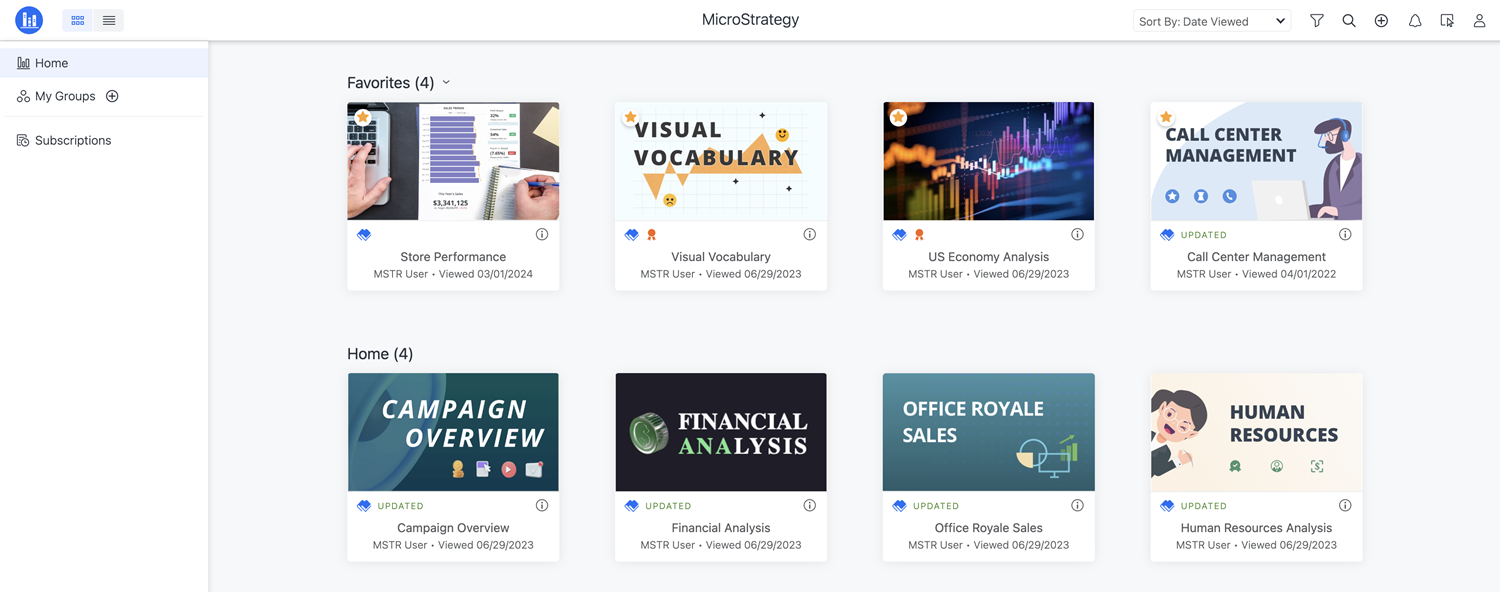
Veja o seguinte vídeo sobre como navegar no Library:
Depois de explorar a página inicial do Library, Ver painéis na sua Library
Página inicial do Library
Depois que você abrir seu Library, uma lista de painéis salvos
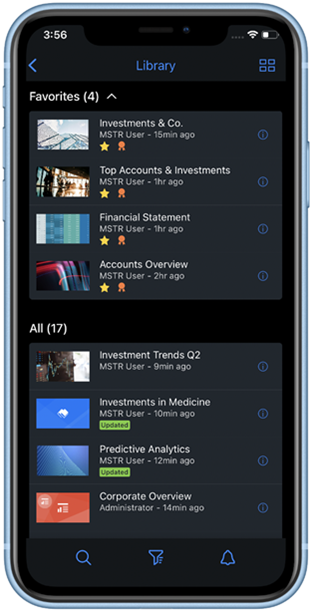

Use a barra lateral do Library para ver outras bibliotecas ou Favoritos, Recentes, Assinaturas e grupos personalizados. Também é possível visualizar arquivos PDF, Excel e .mstr na pasta Downloads.

Conta
A opção Conta aparece na parte inferior esquerda do menu da barra lateral. Veja as preferências do aplicativo, utilize as configurações avançadas e veja os links para Suporte ou Legal.

Toque para ver os painéis

Classificar e filtrar
Selecione a ordem de classificação ou filtre sua biblioteca por tipo de conteúdo ou status.

Pesquisar
Pesquisar globalmente em

Notificações
Veja quem compartilhou um painel ou enviou uma mensagem em um painel da sua biblioteca e quando o envio foi feito. Um ponto vermelho é exibido  quando você tem uma notificação.
quando você tem uma notificação.
Começando no MicroStrategy ONE (dezembro de 2024), os grupos de conteúdo em um aplicativo podem ser pré-armazenados em cache. Quando você faz login no aplicativo no iOS Mobile, os painéis em grupos de conteúdo com pré-caching habilitado são baixados para uso off-line. Você recebe uma notificação indicando o progresso do download, que é atualizada quando o download é concluído.
Formato do título
Tocar Título para ver os conteúdos da sua biblioteca em formato de bloco ou como uma lista.
No formato de bloco, você pode ver o nome do item, o autor, e quando o item era última atualização ou visualização de . Os ícones no item variam dependendo do status, nível de certificação e interação recente.
![]()
Novo item
![]()
Item atualizado

Certificado
![]()
Documento
![]()
Comentários
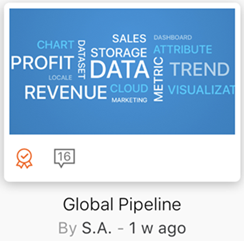
Informações adicionais
Tocar  para compartilhar, editar, atualizar ou excluir seu painel
para compartilhar, editar, atualizar ou excluir seu painel

Download
Faça download do painel como um arquivo .mstr.

Redefinir
Redefinir um painel

Remover
Remover o painel

Compartilhar
Compartilhar um link para o seu painel
Depois de explorar a página inicial do Library, Ver painéis na sua Library
Página inicial do Library
Depois que você abrir seu Library, uma lista de painéis salvos
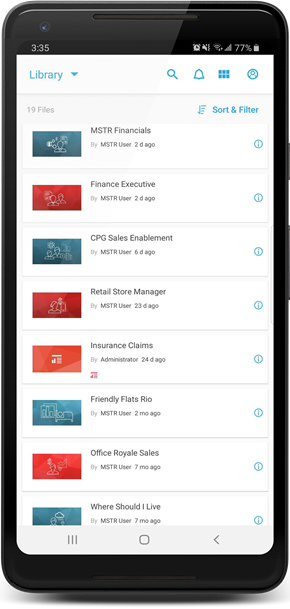

Use a lista suspensa e toque no Pastas para ver os painéis exportados para arquivos .mstr ou PDFs, ou toque em Library para ver uma Library diferente.

Pesquisar
Procurar por

Notificação
Veja quem compartilhou um painel ou enviou um comentário em qual painel na sua biblioteca, e quando foi enviado. Um ponto vermelho é exibido  quando você tem uma notificação.
quando você tem uma notificação.

Toque para ver os painéis

Conta
Visualize os links para suporte ou jurídico, ou utilize as configurações avançadas. Use a guia Conta para adicionar uma nova Library. Para ver as etapas, consulte Instalar e configurar aplicativo móvel de .

Classificar e Filtrar
Altere a ordem de classificação ou filtre seu Library por painéis
Formato do título
Tocar Título para ver os conteúdos da sua biblioteca em formato de bloco ou como uma lista.
No formato de bloco, você pode ver o nome do item, o autor, e quando o item era última atualização ou visualização de . Os ícones no item variam dependendo do status, nível de certificação e interação recente.
![]()
Novo item
![]()
Item atualizado

Certificado
![]()
Documento
![]()
Colaboração

Informações
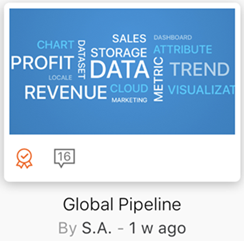
Informações adicionais
Tocar  para compartilhar, editar, atualizar ou excluir seu painel
para compartilhar, editar, atualizar ou excluir seu painel

Download
Faça download do painel como um arquivo .mstr.

Redefinir
Redefinir um painel

Remover
Remover o painel

Compartilhar
Compartilhar um link para o seu painel

